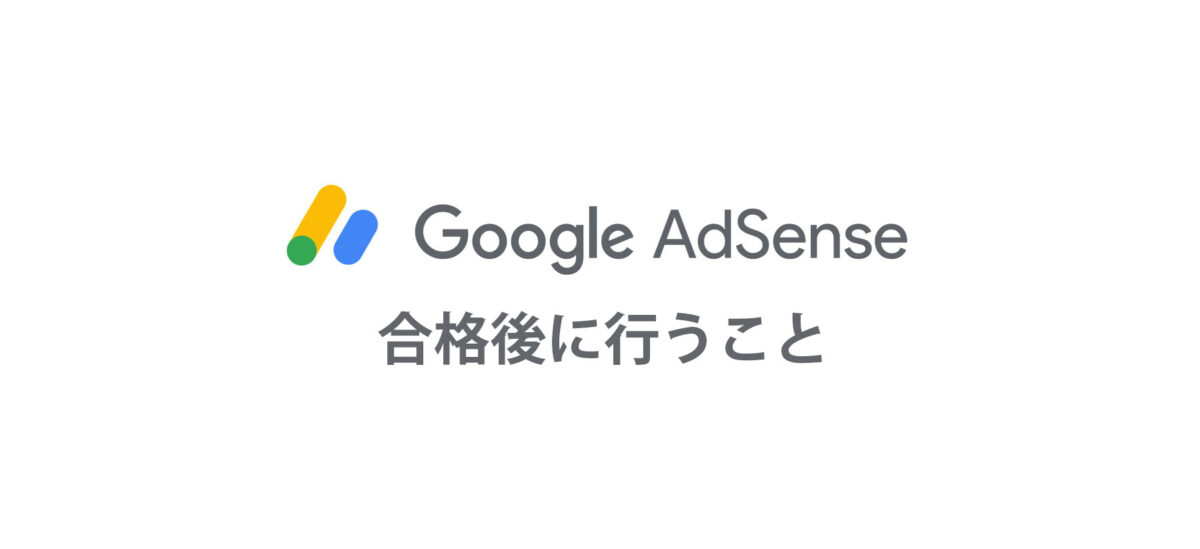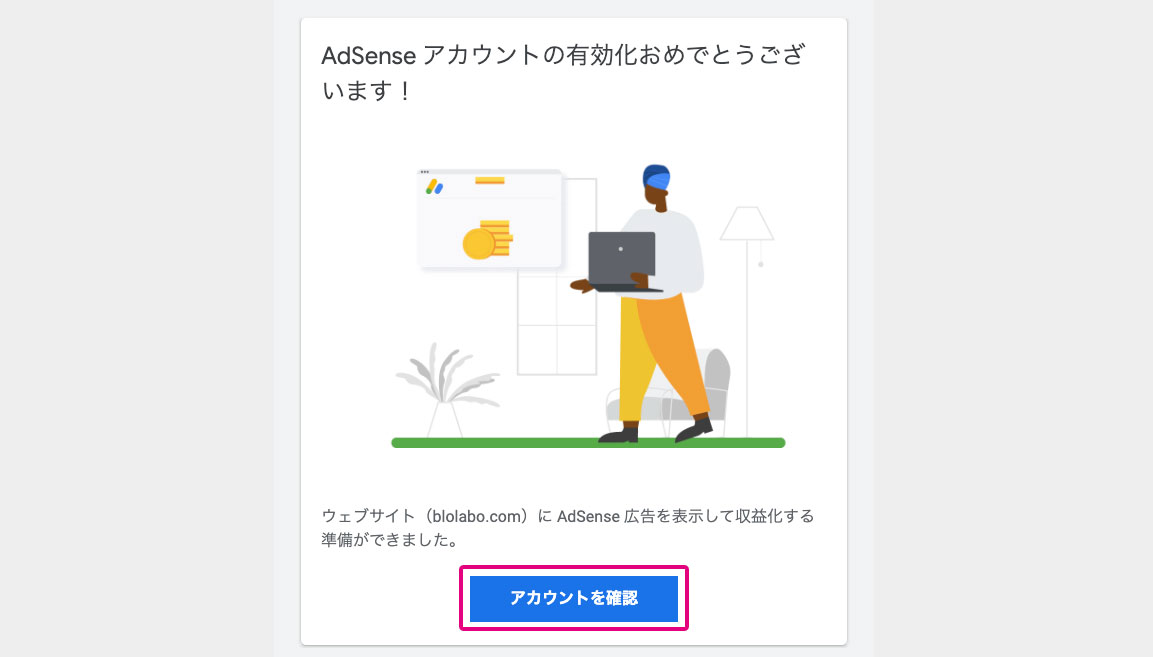
Google AdSenseに合格すると上記のようメールが届きます。やっとの思いで合格した方も多いのではないでしょうか?
嬉しさに浸りながらも、ここが収益化に向けたスタート地点で、まだ合格後に行うことがあります。
「アカウントを確認」をクリックします。
アドセンスのサイトで内容を確認する
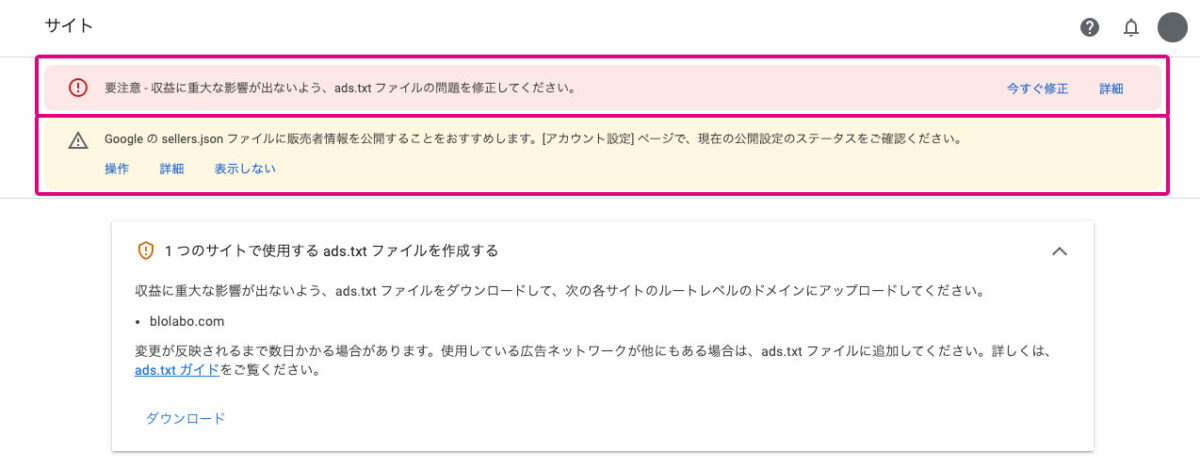
アドセンスのページに移動すると、上記のように2つの警告が表示されています。
一難去ってまた一難って感じです・・・
ads.txtファイルについて
まず、一つ目の赤い警告は「ads.txt(アズテキスト)」と言います。
「架空サイト」ではなく、「運営中のサイト」であることを表す店舗の看板のようなものです。
なぜ、このような物が必要か?
アドセンスはブログのキーワードに対して、「広告」が表示され、それがクリックされると、収益に繋がる仕組みです。
「架空のサイト」などでクリックを発生させられては、「広告主」は金を支払うだけで広告は誰にも見てもらえず大損です。
その「広告主」を守るために作られたのが「ads.txt」です。
sellers.jsonファイルについて
「sellers.json」ファイルとは販売者情報を広告主に公開するか否かの設定になります。
sellers.json は、販売者情報の一般公開ファイルを使用します。サイト運営者は、AdSense アカウントの種類に応じて個人名または会社名をファイルで共有することを選択できます。このファイルで、広告主は信頼できる方法でパブリッシャー様の身元を確認し検証できます。 Google では、サイト運営者の皆様に個人名または会社名を公開し、情報を透明化することをおすすめしています。そうすることにより、広告主が広告枠を確認しやすくなります。情報を透明化しない場合、広告主はお客様の名前を確認できないため、収益に影響する可能性があります。
引用元/sellers.json で販売者情報を提供する
公開される内容
- サイト運営者コード(パブリッシャーID)
- 販売者名
- ビジネスのドメイン
ads.txtの問題を修正する
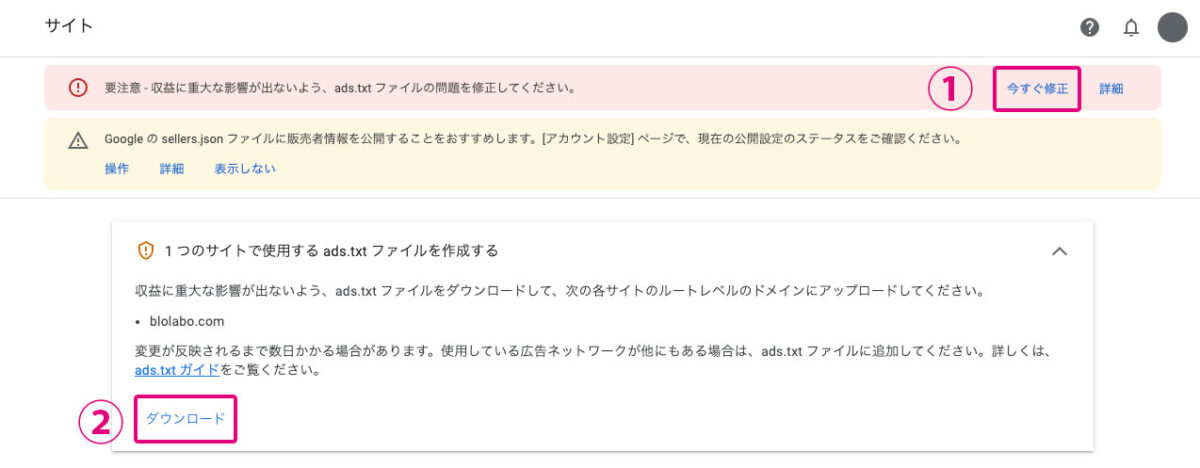
「今すぐ修正」をクリックすると、「ads.txt ファイルを作成する」というボックスが表示されるので、左下にある「ダウンロード」をクリックします。
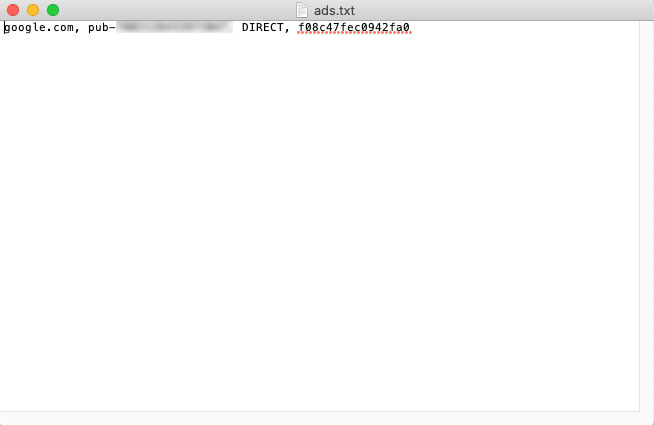
ダウンロードされた「ads.txt」を開きます。
上記の画像のようなコードが表示されているかと思うので、
このテキスト内容をサーバーにアップします。
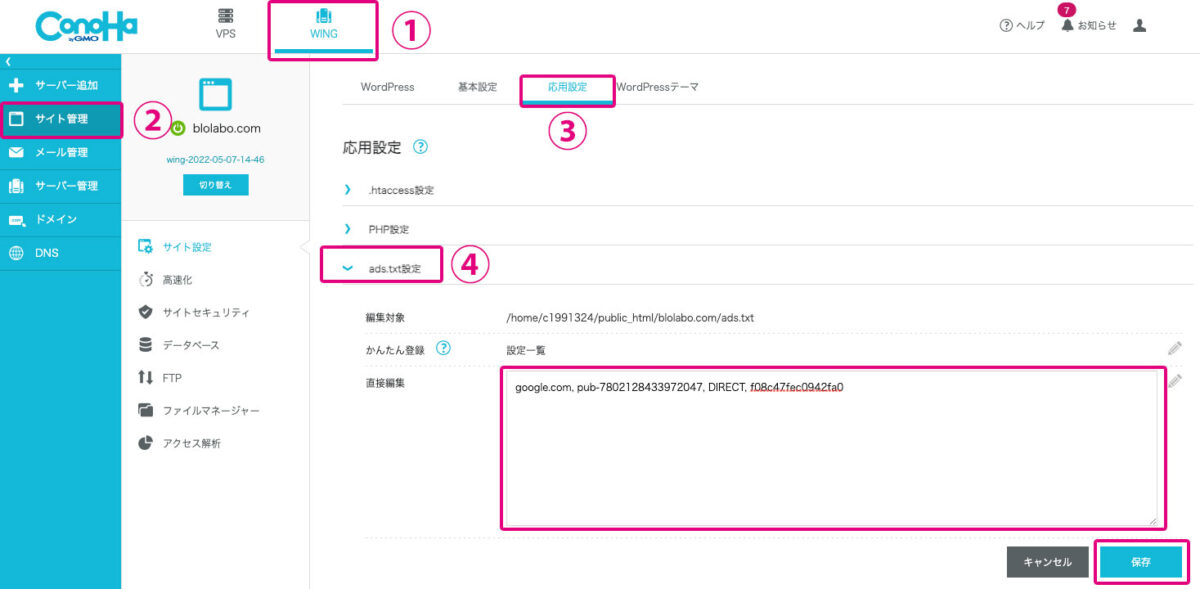
「ConoHa WING」の管理画面に移り、「WING」タブを開き、「サイト管理」をクリックします。
中央の「応用設定」のタブをクリックして「ads.txt設定」を開きます。
先ほどダウンロードしたテキストをコピーし、直接編集へペーストします。
「保存」ボタンをクリックして終了です。かんたんですね。
正しく設置されているか確認する

最後に「ads.txt」が正しく設置されているか確認を行います。
ブラウザに あなたのサイトのURL/ads.txt と入力します。
上記の画像のように表示されれば正しくが設置できています。
sellers.jsonファイルに販売者情報を公開する
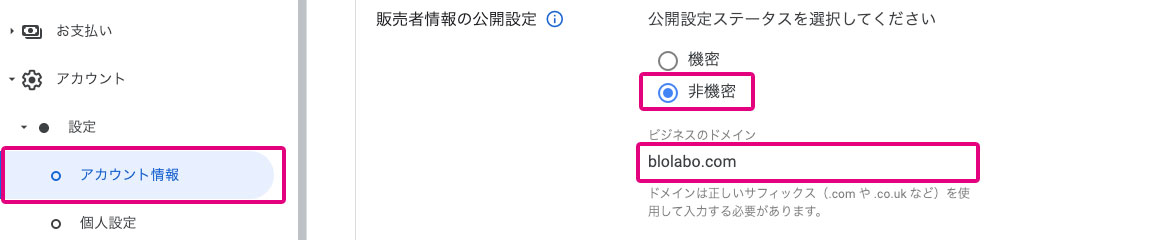
Google AdSenseのページへ移動します。
「設定」→「アカウント情報」を選び、公開設定ステータスを「非機密」を選択します。
次にビジネスドメインを入力します。
注意すべきところは、https://やWWWは入れないでください。また、語尾に.com/ などスラッシュを付けはいけません。
※ビジネスドメインは空欄でも大丈夫です。
以上の情報を入力すれば、公開設定は自動的に保存されます。これで販売者情報の公開設定は完了です。